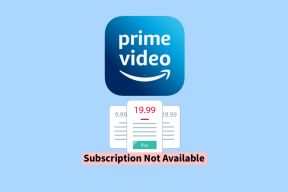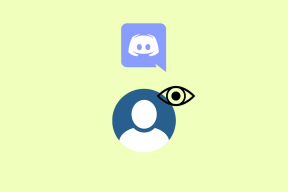GT forklarer: Hvad er en FTP-server, og hvordan konfigurerer jeg den?
Miscellanea / / February 12, 2022
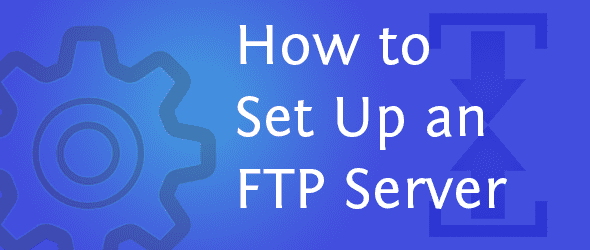
FTP er defineret som Filoverførselsprotokol og er en metode til at flytte eller se filer fra et sted til et andet. Hvis du kører en FTP-server, kan du diske op filer til brugere på en fjernplacering hvem kan så få adgang til filerne under en bestemt brugernavn og adgangskode combo. Når konfigurationerne er blevet sat op for, hvordan serveren skal fungere, og dens metode til at få adgang til internettet, kan du begynde at bruge den til at dele filer.
Læs vores guide nedenfor omhyggeligt, og sørg for, at du ikke går glip af nogen trin, og du kan bygge din egen FTP-server gratis.
Hvorfor vil du måske konfigurere en FTP-server?
Du undrer dig måske over, hvordan en FTP-server kan gavne dig i forhold til at bruge fildelingstjenester som Dropbox, SkyDrive, etc. Mens disse sidstnævnte tjenester er gode til at gemme filer online og dele dem med venner, der har adgang til gode downloadhastigheder, har du ikke de begrænsende kontroller, de har på plads. Selvom dette er et positivt blik på at bruge en FTP-server, vil der altid være undergange.
Fordele:
- Det er billigere at købe harddiskplads og installere din egen server end at bruge en online lagertjeneste.
- Du har fuld kontrol over, hvordan dine filer overføres, når du bruger din egen tjeneste. For eksempel kan du ikke udpege brugere i Dropbox og nemt overvåge, hvem der har downloadet en fil, ligesom du kan med dit eget FTP-program.
- Du kan forbyde visse IP-adresser at få adgang til dine filer (eller kun udtrykkeligt lade nogle få IP-adresser få adgang). Onlinetjenester tillader ikke denne form for begrænsning.
Ulemper:
- Din diskplads er begrænset af fysisk harddiskkapacitet, hvorimod onlinetjenester giver dig mulighed for at købe yderligere virtuelle plads.
- Computeren (FTP-serveren) skal køre hele tiden, for at du kan få adgang til den.
- Hvis du bruger en FTP-server som backup-løsning, er den ikke så sikker som en online backup-tjeneste af høj kvalitet, hvor de fleste bruger redundans til at holde data i live.
- Der er færre sikkerhedsforanstaltninger (forskellige godkendelsesmetoder) på plads til sikring af adgangskoder, når du bruger FTP vs HTTP-overførsler
Sådan går du i gang med at konfigurere det.
Sådan opsætter du en FTP-server
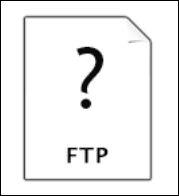
Vi bruger det gratis FTP-serverprogram kaldet Quick 'n Easy FTP Server Lite. Dette program tillader separate brugerkonti så forskellige tilladelser og adgangskoder kan indstilles i overensstemmelse hermed. Efter opsætning af dette program konfigurerer vi routeren til at tillade data at passere til den relevante FTP-server.
Her er et par andre gratis FTP-serverprogrammer, du måske foretrækker:
- FileZilla
- Xlight FTP-server
- SYSAX Multi Server
Konfigurer Quick 'n Easy FTP-server
Trin 1.Download programmet her og åbn derefter filerne ved hjælp af en gratis komprimeringsprogram.
Du vil gerne starte filen kaldet FTPServer.exe.
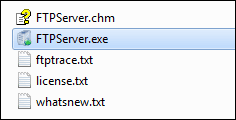
Trin 2. Opret en første konto.
Indtast et hvilket som helst navn her, f.eks Admin eller dit eget navn. Du skal huske dette for at logge på igen i fremtiden.
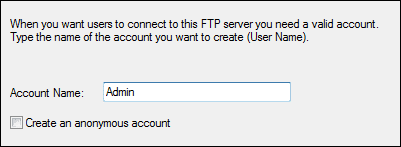
Trykke Næste og vælg nu en adgangskode. Sørg for, at dette er noget, du nemt kan huske, men alligevel ikke er for nemt at gætte. Hvis du skal have følsomme filer på din server, er den sidste ting, du ønsker, at få den brudt ind i.
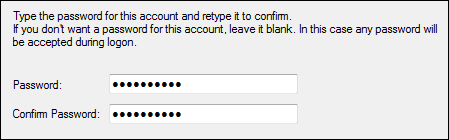
Klik Næste at vælge en Hjemmekatalog For denne konto. Det er her, dataene får lov til at blive downloadet fra eller uploadet til. Hvis du planlægger at bruge mange data, skal du vælge en mappe på et drev med masser af ledig plads.
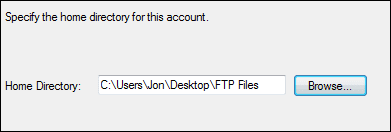
Den næste side er til filtilladelser. Da denne første konto er administratorkontoen, giver vi kontoen alle tilladelser, så sæt et flueben ud for hver post.
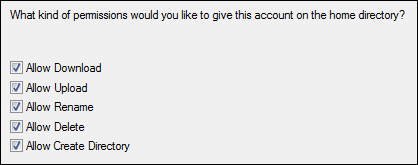
Trykke Næste for at afslutte kontooprettelsen.
Trin 3. Nu hvor én konto er oprettet, kan vi konfigurere adgang til servermaskinen.
Klik Start guiden FTP-opsætning for at starte den guide, der kræves for at indstille, hvordan filserveren tilgås.
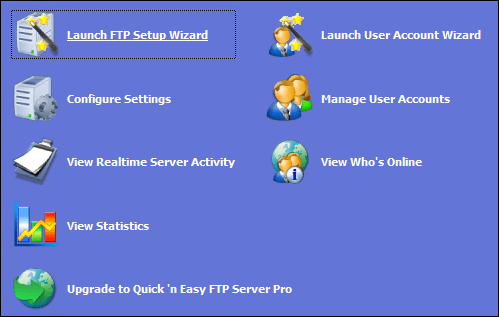
Klik Næste på det indledende vindue for at gå ind i FTP-port indstillinger. Vi vil beholde standardværdien på 21.
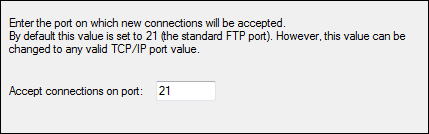
Det næste trin spørger om, hvordan du er forbundet til internettet. Vi arbejder bag en router, så vi vælger den anden mulighed. Hvis du ikke har en router på plads, skal du blot beholde standardindstillingen valgt.
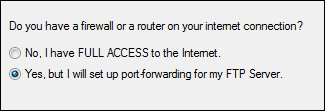
Hvis du har valgt den anden mulighed, som vi gjorde, skal du skrive tallet 21 ned for at huske, når vi er i routerindstillingerne.
Klik Næste i FTP-programmet og læg mærke til de ekstra porte, vi skal videresende til den lokale IP-adresse. Disse skal også indtastes i routeren, så skriv også disse ned.
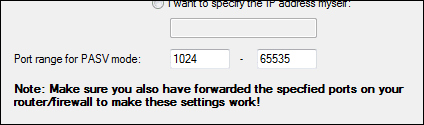
Konfigurer din router
Trin 1. Åbn din routerindstillingsside. Vores er http://192.168.1.2.
Trin 2. Indtast den port, vi fandt i det forrige trin, så 21, og så skulle den resulterende IP være computeren, der hoster FTP-programmet. Denne særlige port skal indtastes i et sæt indstillinger svarende til Single Port Forwarding eller et lignende udtryk. Sørg for at gemme indstillingerne efter redigering.
Fedt tip: Find din lokale IP-adresse ved at gå til en kommandoprompt og indtaste ipconfig og finde IPv4-adresse.
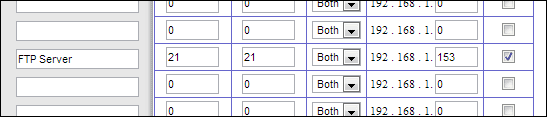
Trin 3. Nu hvor den enkelte port er blevet videresendt, skal vi konfigurere de andre numre, du skrev ned, men denne gang i et afsnit kaldet Port Range Forwarding. Vi er nødt til at bruge en anden sektion, fordi vi arbejder med et interval (det andet tal, du skrev ned) og ikke en enkelt port.
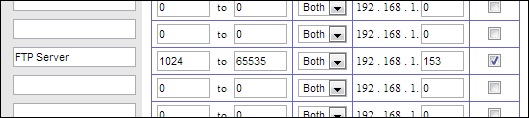
Gem indstillingerne. Du kan nu forlade routerkonfigurationssiden, da vi er færdige med videresendelsesreglerne.
Brug af Quick 'n Easy FTP-server
Nu hvor vi har en administratorkonto sat op og de korrekte konfigurationer på plads til at bruge serveren fra en fjernplacering, er den eneste anden ting at gøre er at have et adgangspunkt, som du kan dele med folk for at bruge din server og oprette korrekte konti for nævnte mennesker.
Lav flere brugere
Gør brugere ligesom vi lavede en Admin konto.
Trin 1. På den Hjem side, klik Administrer brugerkonti.
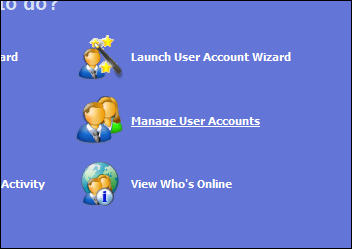
Trin 2. Vælg Tilføj ny bruger fra venstre sidebjælke.
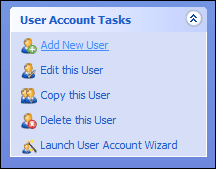
Trin 3. Udfyld brugeroplysningerne. Indtast et brugernavn i den første prompt som sådan:

Vælg derefter brugeren og indtast en Adgangskode og Sti for kontoen. Medtag også den rigtige Tilladelser. Det meste af tiden anbefales blot at give en bruger mulighed for at downloade filer. Medmindre denne bruger skal uploade, er det bedste praksis kun at tillade downloadtilladelsen.
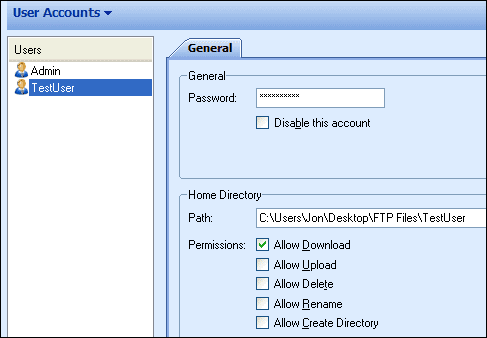
Konfigurer adgang uden for det lokale netværk
For at opsummere har vi opsat de korrekte konfigurationer for både routeren og FTP-programmet, samt tilføjet en ekstra bruger. Nu hvor vi har alt sat op, skal vi have en måde at få adgang til FTP-serveren fra en fjernplacering. Den nemmeste metode er at finde den eksterne IP-adresse. Se på vores indlæg her på én metode til dette, ved hjælp af WhatsMyIP.us.
1. Åben WhatsMyIp.us og læg mærke til din eksterne IP.
2. Del denne adresse med en person, der har brug for adgang til din server, og de vil blive bedt om en adgangskode, som de kan bruge til at logge på.
Konklusion
Det er vigtigt at bemærke, at hvert af ovenstående trin er nødvendige for at få FTP-serveren op at køre. Vi har gjort vores bedste for at gøre dem udtømmende. Når du har konfigureret routeren korrekt (hvis du har en) og FTP-programmet, er du på vej til at dele alle dine filer med hvem du kan lide.
Sidst opdateret den 3. februar, 2022
Ovenstående artikel kan indeholde tilknyttede links, som hjælper med at understøtte Guiding Tech. Det påvirker dog ikke vores redaktionelle integritet. Indholdet forbliver upartisk og autentisk.